-Метки
-Рубрики
- Своими руками (391)
- Шьем (262)
- Поделки (17)
- Новогоднее (15)
- Интерьер (идеи) (15)
- Шьем детям (9)
- Кулинария (160)
- Остальное (105)
- Сладкое (52)
- Здоровье и красота (47)
- Дизайн компьютерный (40)
- Юмор, поздравления (22)
- Полезные советы обо всем (14)
- Интересные фото (6)
- Учебник по ЛиРу (5)
- Хорошие идеи (3)
-Поиск по дневнику
-Подписка по e-mail
-Интересы
-Друзья
-Постоянные читатели
-Сообщества
Читатель сообществ
(Всего в списке: 1)
WiseAdvice
-Статистика
ЛиРу - пишем пост |
Цитата сообщения Legionary
Лиру - пишем пост, разбираемся в редакторах
Лиру - пишем пост, разбираемся в редакторах
Вот и пришло время разобраться в самом основном - как здесь писать то? :-)
Для начала нам надо попасть в редактор,- т.е. говоря русским языком - страничку где можно калякать буковки с циферками и что-нибудь с ними вытворять:-)))
Итак кнопки на которые надо нажать:

Либо:

Но в этом случае откроется окно "быстрой записи",- практически не функциональное, чтобы перейти из него в нормальный редактор,- жмем:
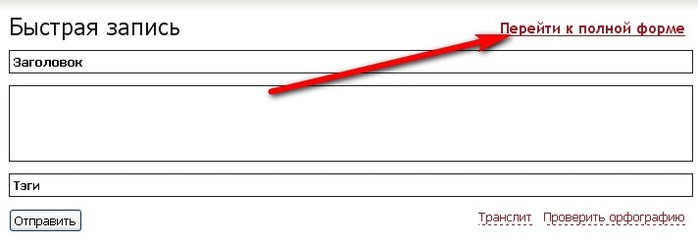
Либо находясь в своем профиле:
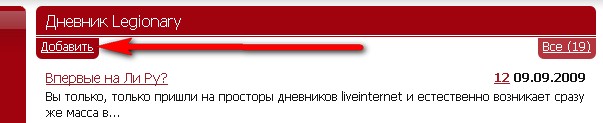
Вариантов масса, выбирайте любой:-)
Итак, нажали и попали... в редактор попали всмысле :-)
Вот так выглядит его "шапка":
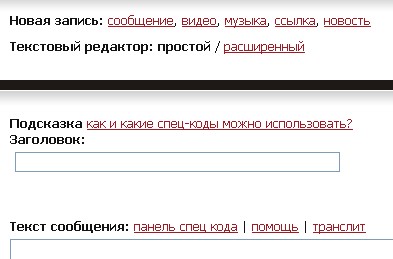
Это простой режим, остановимся пока на нем, для начала самое то.
Сразу видим много каких-то кнопочек ( не так чтобы очень, но хватает), - разберемся по пунктам:

Все впринципе понятно, в зависимости от того, что Вы хотите запостить,- то и выбираете:-) В нашем случаи обычное текстовое сообщение, так что ни чего нажимать не надо:-)
Далее:
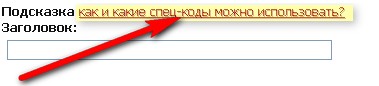
Нажимаем, вылезает небольшое окошко с некими кодами которые можно использовать при написании поста. Можно самому поразбираться, а можно подождать очередного моего поста именно на эту тему ;-))))
Вот и переходим к главному, ниже окошко "заголовок", - у каждой пьесы есть название, вот и Вам его надо придумать, все просто:-)
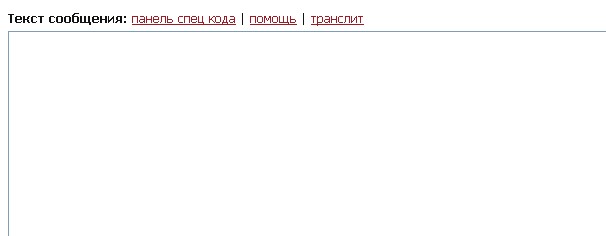
А это уже само поле для ввода Вашего текста, сообщения. Пишем буковками,циферками, что душе угодно и что хотим рассказать.
Далее:

Жмем эту кнопульку и видим:
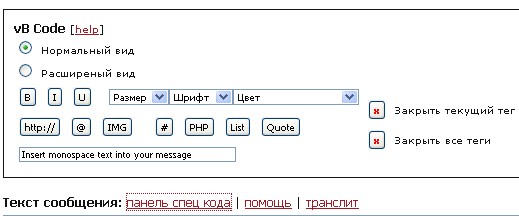
Итак - по порядку:-) Два вида:
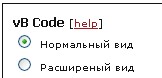
Пока остановимся на первом варианте,- на "Нормальный вид", позже поймете разницу:-)
Далее:

Кнопочки:
"B" - делает шрифт жирным
"I" - курсивом (наклонным)
"U" - подчеркивает
Жмем на одну из кнопок ( которую решили использовать), вылезает такая табличка:
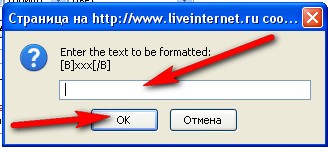
Вводим в поле свой текст и жмем "OK"
Далее:

Жмем на стрелочки, выбираем нужный пункт и дальше по той же схеме - окошко, вводим текст, жмем ок :-)
Идем дальше:

"http" - кнопка для вставки ссылки на сайт, блог, пост и т.д. Жмем, опять-таки вылезает окошко,вводим в поле слово, какое мы хотим видеть вместо длинной ссылки. Жмем "OK", и в следующее поле уже вводим саму ссылку, и вот что у нас получится, например :
Блог Legionary
Кнопочка "@" - выполняем те же действия, только вместо ссылки вписываем адрес почтового ящика (Вашего... или чьего-нибудь, по ситуации) :-)
Дальше:

Кнопка "img" - жмем, в окошко вставляем прямую ссылку на картинку и жмем "ок" и у нас получается картинка прямо в посте.
Кнопки "#" и "php" мы пока трогать не будем, для начинающих,- они не столь нужны, чтоб не забивать голову лишней информацией;-)
"List" - кнопка для создания "списка". Жмем, в первое окно вводим либо единицу (если хотим чтобы список нумеровался цифрами), либо ничего не вводим (если хотим чтобы список нумеровался точками).
Жмем "ок", во второй окно вводим сам текст, который будет идти под номером один, жмем "ок" - вводим текст который будет идти под номером два и т.д.
Закончили со списком,- жмем "Отмена", и вот что у нас получается в результате:
Либо
И последняя кнопка "quote" - текст выделяется как цитата. Жмем, в окно вводим текст и "ок", вот что получится:
Не очень понимаю смысл этой функции, но она есть :-) Все что она делает,- это переносит текст немного правее...хм... :-)
А теперь вернемся к :

Теперь объясню между ними разницу:
В нормальном виде, нам вылезала табличка, в которую мы вписывали текст.
А если мы поставим "расширенный вид", табличка вылезать не будет, а будет вставать открывающий тег в Ваш пост, который надо будет закрывать. А вот между этими открывающими и закрывающими тегами, Вам и надо будет писать свой текст.
Чтобы закрыть тег жмем тут:

Если Вы хотите применить несколько вариантов оформления текста ( размер шрифта,курсив, подчеркнутость, цвет...) удобнее пользоваться "расширенным видом".
В принципе, минимум знаний для написания поста получен:-) Про то,- что такое теги,ключевые слова и остальное в редакторах,- расскажу позже, а то и так слишком растянул пост:-)
Удачи :-)
Лиру - пишем пост, разбираемся в редакторах
Вот и пришло время разобраться в самом основном - как здесь писать то? :-)
Для начала нам надо попасть в редактор,- т.е. говоря русским языком - страничку где можно калякать буковки с циферками и что-нибудь с ними вытворять:-)))
Итак кнопки на которые надо нажать:
Либо:

Но в этом случае откроется окно "быстрой записи",- практически не функциональное, чтобы перейти из него в нормальный редактор,- жмем:
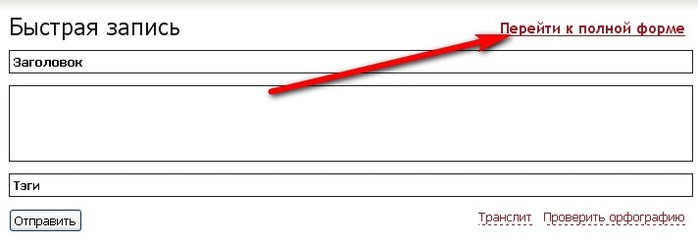
Либо находясь в своем профиле:
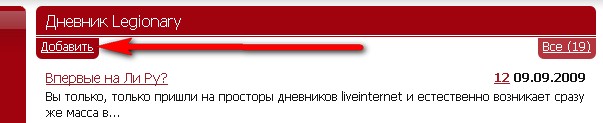
Вариантов масса, выбирайте любой:-)
Итак, нажали и попали... в редактор попали всмысле :-)
Вот так выглядит его "шапка":
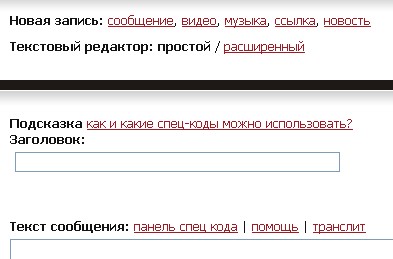
Это простой режим, остановимся пока на нем, для начала самое то.
Сразу видим много каких-то кнопочек ( не так чтобы очень, но хватает), - разберемся по пунктам:

Все впринципе понятно, в зависимости от того, что Вы хотите запостить,- то и выбираете:-) В нашем случаи обычное текстовое сообщение, так что ни чего нажимать не надо:-)
Далее:
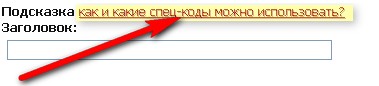
Нажимаем, вылезает небольшое окошко с некими кодами которые можно использовать при написании поста. Можно самому поразбираться, а можно подождать очередного моего поста именно на эту тему ;-))))
Вот и переходим к главному, ниже окошко "заголовок", - у каждой пьесы есть название, вот и Вам его надо придумать, все просто:-)
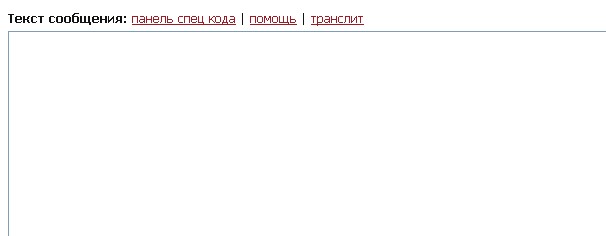
А это уже само поле для ввода Вашего текста, сообщения. Пишем буковками,циферками, что душе угодно и что хотим рассказать.
Далее:
Жмем эту кнопульку и видим:
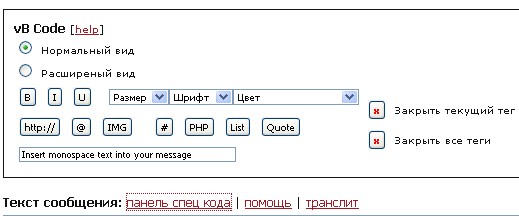
Итак - по порядку:-) Два вида:
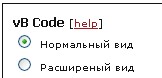
Пока остановимся на первом варианте,- на "Нормальный вид", позже поймете разницу:-)
Далее:

Кнопочки:
"B" - делает шрифт жирным
"I" - курсивом (наклонным)
"U" - подчеркивает
Жмем на одну из кнопок ( которую решили использовать), вылезает такая табличка:
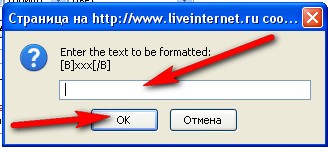
Вводим в поле свой текст и жмем "OK"
Далее:
Жмем на стрелочки, выбираем нужный пункт и дальше по той же схеме - окошко, вводим текст, жмем ок :-)
Идем дальше:

"http" - кнопка для вставки ссылки на сайт, блог, пост и т.д. Жмем, опять-таки вылезает окошко,вводим в поле слово, какое мы хотим видеть вместо длинной ссылки. Жмем "OK", и в следующее поле уже вводим саму ссылку, и вот что у нас получится, например :
Блог Legionary
Кнопочка "@" - выполняем те же действия, только вместо ссылки вписываем адрес почтового ящика (Вашего... или чьего-нибудь, по ситуации) :-)
Дальше:

Кнопка "img" - жмем, в окошко вставляем прямую ссылку на картинку и жмем "ок" и у нас получается картинка прямо в посте.
Кнопки "#" и "php" мы пока трогать не будем, для начинающих,- они не столь нужны, чтоб не забивать голову лишней информацией;-)
"List" - кнопка для создания "списка". Жмем, в первое окно вводим либо единицу (если хотим чтобы список нумеровался цифрами), либо ничего не вводим (если хотим чтобы список нумеровался точками).
Жмем "ок", во второй окно вводим сам текст, который будет идти под номером один, жмем "ок" - вводим текст который будет идти под номером два и т.д.
Закончили со списком,- жмем "Отмена", и вот что у нас получается в результате:
- первый
- второй
- третий
Либо
- первый
- второй
- третий
И последняя кнопка "quote" - текст выделяется как цитата. Жмем, в окно вводим текст и "ок", вот что получится:
"…Но то, что убеждает, тем самым еще не становится истинным: оно только убедительно. Примечание для ослов."
Не очень понимаю смысл этой функции, но она есть :-) Все что она делает,- это переносит текст немного правее...хм... :-)
А теперь вернемся к :
Теперь объясню между ними разницу:
В нормальном виде, нам вылезала табличка, в которую мы вписывали текст.
А если мы поставим "расширенный вид", табличка вылезать не будет, а будет вставать открывающий тег в Ваш пост, который надо будет закрывать. А вот между этими открывающими и закрывающими тегами, Вам и надо будет писать свой текст.
Чтобы закрыть тег жмем тут:

Если Вы хотите применить несколько вариантов оформления текста ( размер шрифта,курсив, подчеркнутость, цвет...) удобнее пользоваться "расширенным видом".
В принципе, минимум знаний для написания поста получен:-) Про то,- что такое теги,ключевые слова и остальное в редакторах,- расскажу позже, а то и так слишком растянул пост:-)
Удачи :-)
| Рубрики: | Учебник по ЛиРу |
| Комментировать | « Пред. запись — К дневнику — След. запись » | Страницы: [1] [Новые] |






